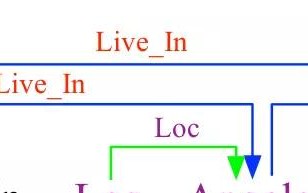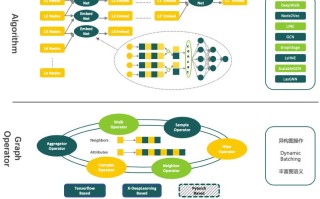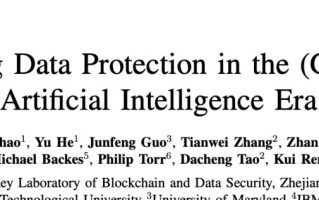随着社交媒体和在线平台的普及,个人头像已经成为了我们数字身份的重要组成部分。调整原始头像的大小不仅是为了适应不同网站的要求,而且还能确保加载速度更快,提升用户体验。本文将为您详细指导如何调整头像大小,并探讨调整后的效果。
选择合适的头像尺寸
在开始调整原始头像大小之前,我们需要明确目标平台对于头像尺寸的要求。不同的平台有不同的规定,例如:
Facebook、Twitter:推荐的头像尺寸通常是180x180像素。
LinkedIn:建议的头像尺寸为400x400像素。
Instagram:推荐的头像尺寸为110x110像素。
确定好目标尺寸后,我们可以开始使用相应的工具进行调整。
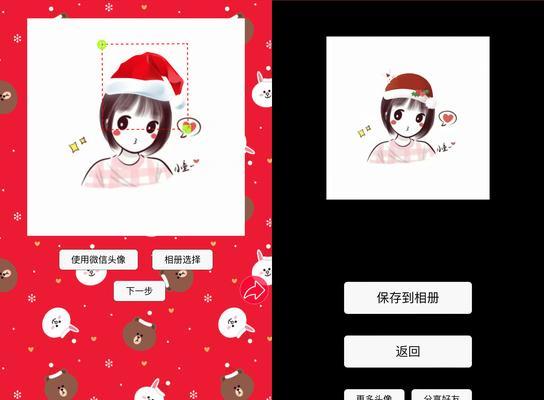
使用在线工具调整原始头像大小
在线工具是调整头像大小的一个便捷选项,它们通常不需要下载安装,而且操作简单。
步骤一:选择在线工具
您可以访问如
步骤二:上传图片
在网站上找到上传图片的选项,并选择您的原始头像文件。上传完成后,网站会自动加载您的图片。
步骤三:调整尺寸
在图片加载后,您会看到调整尺寸的选项。输入目标尺寸数值,例如180x180像素。一些工具还允许您选择保持图片的纵横比,这有助于保持图片不失真。
步骤四:保存并下载
调整尺寸后,点击保存或应用更改,然后选择下载。通常,下载的图片会以.jpg或.png格式保存,您可以直接使用这个新图片作为您的头像。

使用图像编辑软件调整原始头像大小
如果您对调整图片有更多的需求,使用图像编辑软件是一个不错的选择。
步骤一:安装图像编辑软件
您可以使用如AdobePhotoshop、GIMP等图像编辑软件。本文以Photoshop为例进行说明。
步骤二:打开原始头像
启动软件,点击“文件”菜单中的“打开”,选择您的头像文件,然后点击“打开”。
步骤三:调整头像尺寸
点击图像菜单中的“图像大小”,在弹出的对话框中输入新的尺寸值。如果您希望图片按比例缩放,确保勾选了“约束比例”选项。
步骤四:保存头像
完成尺寸调整后,点击“文件”菜单中的“另存为”,选择您需要的格式并保存图片。
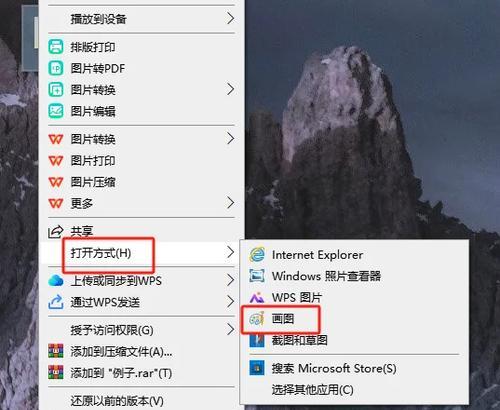
调整后的头像效果
调整头像大小后,图像可能会有不同程度的压缩或失真。压缩可以减少文件大小,但可能会牺牲一些图像质量。为了避免质量损失,应当选择适当的压缩级别。而失真问题,通常可以通过保持图片纵横比来缓解。
调整头像的尺寸也可能需要对图片进行裁剪,以确保主要内容得以保留。在某些情况下,这可能需要您对原始图片的构图进行重新考虑。
实用技巧和常见问题
实用技巧:
1.对于需要保持高清晰度的头像,尽量选择高分辨率的原始图片。
2.如果您的头像用于印刷,确保使用足够的PPI(每英寸像素)。
3.考虑使用图像压缩工具以最小化文件大小,同时尽量保持图像质量。
常见问题:
1.头像尺寸调整后图像质量下降怎么办?选择合适的压缩设置,或使用有损压缩和无损压缩方法之间找到平衡点。
2.如何快速识别不同平台的头像要求?使用头像尺寸推荐工具,或在目标网站的“账户设置”或“个人资料”部分查找指南。
结语
调整原始头像大小是一个简单但至关重要的过程。通过以上步骤,您可以轻松地将头像调整为符合任何平台要求的尺寸,同时尽可能保持图像质量。选择合适的工具和方法,您的数字身份将更加专业和吸引人。
标签: 游戏玩法